مایکروسافت تأیید کرده است که هر دو سرویس Memory Integrity و Virtual Machine Platform میتوانند به فریمهای شما در ثانیه ضربه بزنند.
اگر برای اجرای روان بازی های خود در ویندوز 11 مشکل دارید، خاموش کردن موقت برخی از مجازی سازی های امنیتی می تواند کمک کننده باشد. این فقط ما نیست که می گوییم، یا مایکروسافت موافق است که برخی از ویژگی های محیط مجازی در ویندوز 11 می تواند باعث عملکرد پایین بازی شود.
مجازی سازی در ویندوز 11 چیست؟
مجازی سازی روشی برای اجرای یک فرآیند کامپیوتری در لایه ای است که از سخت افزار سیستم حذف می شود. ویندوز از مجازی سازی در زیرسیستم ویندوز برای لینوکس (WSL) استفاده می کند و یک محیط مجازی برای لینوکس ایجاد می کند تا در آن اجرا شود. حتی می توانید یک دسکتاپ لینوکس را با استفاده از WSL اجرا کنید.
در مورد ویژگی های امنیتی، مجازی سازی به طور مشابه عمل می کند. به عنوان مثال، یکپارچگی حافظه، یک محیط ایزوله برای بازرسی کد ایجاد می کند تا قبل از اجرای آن اجازه داده شود. کدهای مخرب را می توان با خیال راحت شناسایی کرد و از سیستم ویندوز دور نگه داشت.
مایکروسافت در سایت پشتیبانی مایکروسافت اعلام کرده است که برخی از ویژگیهای مجازیسازی میتوانند بر عملکرد بازی در برخی موقعیتها و تنظیمات رایانه تأثیر منفی بگذارند. این بر اساس آزمایش مداوم و بازخورد کاربران ویندوز است.
هیچ راه آسانی برای تشخیص اینکه آیا این ویژگیهای مجازیسازی عملکرد بازی را مختل میکنند، وجود ندارد، جدای از اینکه بازیهای خود را با خاموش بودن آزمایش کنید.
اگر با این مفهوم کاملاً تازه کار هستید، راهنمای ما در مورد اینکه مجازی سازی چیست و چه کاربردی دارد به شما کمک خواهد کرد.
کدام ویژگی های مجازی سازی را باید غیرفعال کنید
دو مجازی سازی وجود دارد که به نظر می رسد بزرگترین مشکلات عملکرد را ایجاد می کنند: یکپارچگی حافظه و پلت فرم ماشین مجازی. غیرفعال کردن آنها برای بهبود عملکرد بازی در ویندوز 11 تضمینی نیست، اما برای یافتن این موضوع ارزش آن را دارد که روی رایانه شخصی خود آزمایش کنید.
چگونه یکپارچگی حافظه را غیرفعال کنیم
ویژگی Memory Integrity به جلوگیری از درج کدهای مخرب در فرآیندهای با امنیت بالا از طریق درایورهای دستگاه سطح پایین کمک می کند.
- برای خاموش کردن Memory Integrity، تنظیمات را باز کنید و روی Privacy & Security > Windows Security > Open Windows Security کلیک کنید.
- تب Device Security را انتخاب کرده و روی Core Isolation details کلیک کنید.
- از سوئیچ کشویی برای غیرفعال کردن Memory Integrity استفاده کنید. از شما خواسته می شود که اقدام را تأیید کنید.
- کامپیوتر خود را مجددا راه اندازی کنید تا تغییرات اعمال شود.
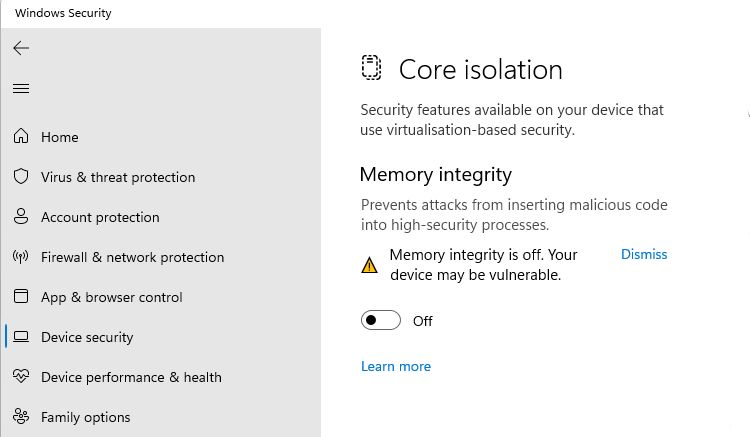
خاموش کردن یکپارچگی حافظه قبل از نصب برنامهها، درایورها یا بهروزرسانیها توصیه نمیشود. می توانید سیستم خود را برای حمله باز بگذارید.
نحوه غیرفعال کردن پلتفرم ماشین مجازی
پلتفرم ماشین مجازی بخشی از سیستم مورد نیاز برای اجرای سایر سیستم عامل ها مانند لینوکس بر روی رایانه شما است. این شبیه به سرویس Hyper-V است.
- می توانید VMP را در منوی ویژگی های ویندوز غیرفعال کنید. برای باز کردن این، Windows Features را در جستجو تایپ کنید.
- در نتایج جستجو گزینه Turn Windows features on and off را انتخاب کنید.
- لیست ویژگی ها را به پایین اسکرول کنید و پلتفرم ماشین مجازی را از حالت انتخاب خارج کنید.
- روی Ok کلیک کنید تا پنجره بسته شود، سپس کامپیوتر خود را مجددا راه اندازی کنید.
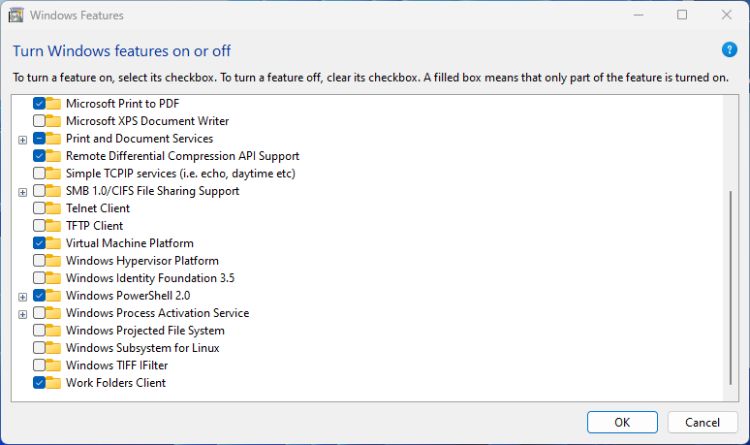
اگر قصد ندارید از WSL در رایانه ویندوز 11 خود استفاده کنید، می توانید این تنظیم را بدون هیچ گونه اثر نامطلوبی خاموش کنید.
آیا غیرفعال کردن اینها تفاوتی در عملکرد بازی ایجاد می کند؟
ما سعی کردیم قبل از انجام چند بازی، این ویژگی ها را به صورت جداگانه و با هم خاموش کنیم. با استفاده از یک لپ تاپ نسبتاً متوسط ویندوز 11، نتایج بسیار خوبی بود. بازی هایی که ما تست کردیم Sniper Fury، Apex Legends و Forza Horizon 5 بودند.
یکپارچگی حافظه خاموش شده قطعاً چشمگیرترین پیشرفت را شاهد بودیم. هر سه بازی که ما سعی کردیم با چشم غیرمسلح روان تر به نظر می رسید. با استفاده از نمایشگر عملکرد Windows Game Bar شاهد کاهش قطعی مصرف رم و کاهش اندکی در بار CPU بودیم.
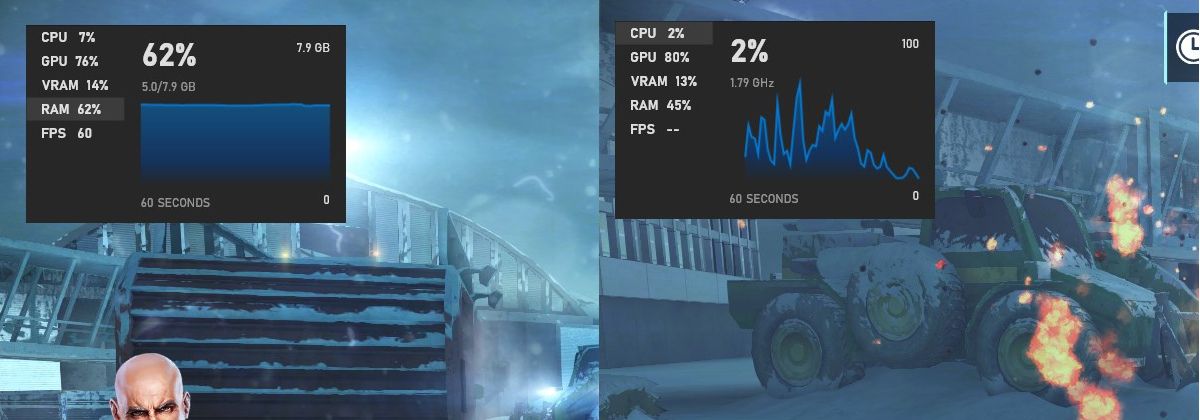
به نظر می رسد خاموش کردن VMP هیچ تفاوتی در تست های محدود ما نداشته باشد، اما این بدان معنا نیست که عملکرد بازی را برای شما بهبود نمی بخشد.
برای بهبود عملکرد، مجازی سازی امنیتی را غیرفعال کنید
خاموش کردن تمام وقت ویژگی های امنیتی توصیه نمی شود. اما غیرفعال کردن موقت آنها، زمانی که نیاز به افزایش عملکرد بازی دارید، قطعا ارزش امتحان کردن را دارد. پیشبینی اینکه این تغییرات چقدر عملکرد را بهبود میبخشد یا نه، دشوار است، اما هر ذره سرعت و نرمی به هنگام بازی کمک میکند.
